
 ur
ur  English
English  Español
Español  中國人
中國人  Tiếng Việt
Tiếng Việt  Deutsch
Deutsch  Українська
Українська  Português
Português  Français
Français  भारतीय
भारतीय  Türkçe
Türkçe  한국인
한국인  Italiano
Italiano  Gaeilge
Gaeilge  Indonesia
Indonesia  Polski
Polski پلے اسٹیشن 4 یا پلے اسٹیشن 5 کے لیے پراکسی واقعی آپ کے گیمنگ کے تجربے کو بہتر بنا سکتی ہے۔ یہ گائیڈ پراکسی سرورز کے فوائد بیان کرتی ہے، جیسے کہ سیکیورٹی میں اضافہ، جغرافیائی پابندیوں کو بائی پاس کرنا، اور ممکنہ طور پر لیٹینسی اور کنکشن ٹائم کو کم کر کے گیم کی کارکردگی کو بہتر بنانا۔
درج ذیل حصوں میں ہم یہ دریافت کریں گے کہ پراکسی سرور کیا ہوتا ہے، PS4 اور PS5 کی سیٹنگز اسکرین شاٹس کے ساتھ وضاحت کی گئی ہیں تاکہ سہولت میں اضافہ ہو۔
تو، PS4 اور PS5 کے لیے پراکسی سرور کیا ہے؟ یہ ایک سرور ہے جو آپ کے پلے اسٹیشن 4 یا پلے اسٹیشن 5 اور انٹرنیٹ کے درمیان واسطہ بنتا ہے، جو آپ کے کنسول کی درخواستوں کو کسی اور سرور کے ذریعے بھیجتا ہے۔ کھلاڑی مختلف وجوہات کی بنا پر اپنے PS4 اور PS5 سسٹمز میں پراکسی سرورز کا استعمال کرتے ہیں، جن میں شامل ہیں:
اسی لیے آپ کو PS4 یا PS5 کے لیے پراکسی سرور استعمال کرنا چاہیے۔ یہ خصوصیات ان سرورز کو آن لائن تجربے کو بہتر بنانے اور پلے اسٹیشن نیٹ ورک پر کسی بھی پابندی کو بائی پاس کرنے کے لیے ایک قیمتی ٹول بناتی ہیں۔
ہم یہ دیکھیں گے کہ PS4 اور PS5 سسٹمز کے لیے پراکسی سرورز کو کیسے استعمال کیا جائے کیونکہ دونوں میں مراحل ایک جیسے ہیں۔ جب تک آپ ان اقدامات پر عمل کرتے ہیں، پراکسی سرور کو سیٹ اپ کرنا آسان ہے۔
اپنے پلے اسٹیشن سسٹم کو شروع کریں اور مرکزی مینو میں جائیں۔ فنکشن ایریا میں جائیں اور اوپر کی طرف اسکرول کریں۔ اب، “Settings” آپشن کو منتخب کریں جو ٹول باکس آئیکن سے ظاہر ہوتا ہے۔

سیٹنگز مینو میں، نیچے اسکرول کرنے کے بعد “Network” پر کلک کریں۔
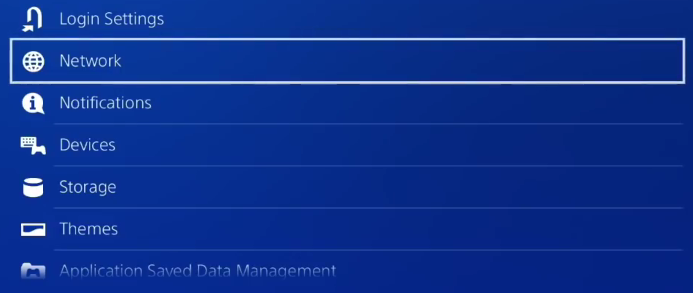
ایک ونڈو ظاہر ہوگی جو آپ سے “Set Up Internet Connection” پر کلک کرنے کو کہے گی۔
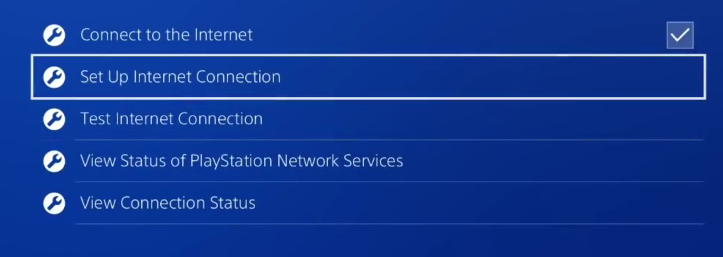
اب آپ کو “Use Wi-Fi” کا آپشن دکھایا جائے گا۔ اسے منتخب کریں۔

اس کے بعد، “Custom” کنکشن میتھڈ بٹن دبائیں۔
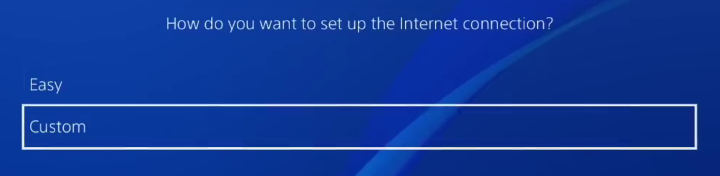
DHCP ہوسٹ نام کو مخصوص کرنا نیٹ ورک سے متعلق ترتیب کے لیے کارآمد ہوتا ہے اور کسی بھی منظم یا محدود نیٹ ورک میں مددگار ہوتا ہے۔ عام صارفین کے لیے “Do Not Specify” کا انتخاب بہتر ہوتا ہے کیونکہ یہ نیٹ ورک پابندیوں سے بچاتا ہے اور عمل کو سادہ بناتا ہے۔
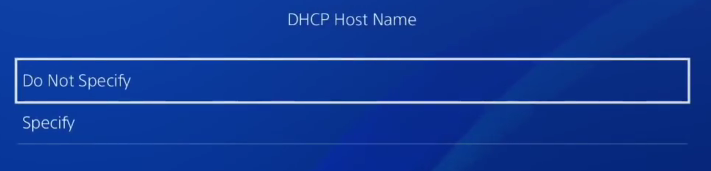
DNS سرور کے پتے کو دستی طور پر درج کرنے سے ڈومین ریزولوشن کی رفتار بڑھ سکتی ہے اور سیکیورٹی میں اضافہ ہو سکتا ہے، خاص طور پر اگر تیز رفتار اور قابل اعتماد DNS فراہم کنندگان کا استعمال کیا جائے۔ تاہم عام استعمال کے لیے ہم خودکار آپشن منتخب کرنے کی تجویز دیتے ہیں۔
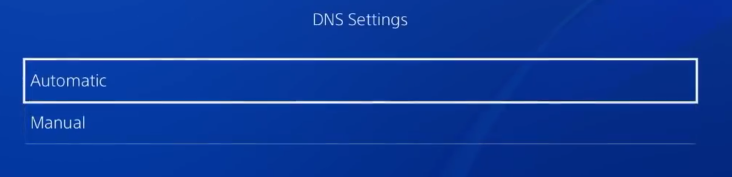
MTU سیٹنگز کنسول کو نیٹ ورک سے ایک مخصوص MTU سائز کے ساتھ جڑنے کی اجازت دیتی ہیں، جس سے ڈیٹا ٹرانسمیشن بغیر کسی تبدیلی کے ممکن ہوتی ہے۔ خودکار موڈ کو ترجیح دی جاتی ہے۔
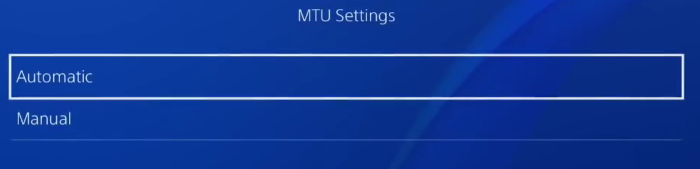
“Proxy Server” سیکشن تک پہنچیں اور “Use” پر کلک کریں۔ اس مرحلے پر، یہ اس بارے میں رہنمائی ہو سکتی ہے کہ PS4/5 پر پراکسی سرور ایڈریس کیسے تلاش کریں۔
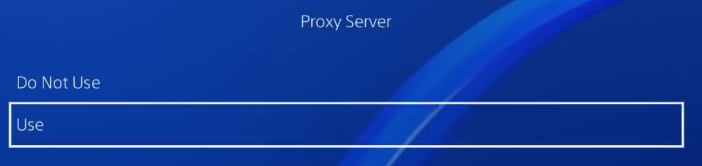
پراکسی سرور کا پورٹ اور IP ایڈریس درج کریں۔ اس بات کو یقینی بنائیں کہ تمام تفصیلات درست ہیں اور کوئی ٹائپو نہیں ہے۔ اہم بات یہ ہے کہ آپ لاگ ان کی تفصیلات درج نہیں کر سکتے، اس لیے مشورہ ہے کہ سروس فراہم کنندہ سے رابطہ کریں تاکہ وہ آپ کے مرکزی IP ایڈریس کو مجاز قرار دیں۔
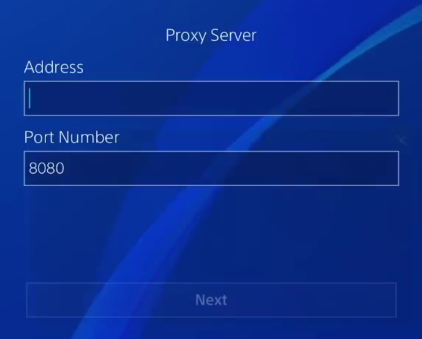
ڈیٹا درج کرنے کے بعد “Next” بٹن دبائیں۔
اب آپ اگلی ونڈو میں موجود بٹن دباکر تصدیق کر سکتے ہیں کہ نیا کنکشن صحیح کام کر رہا ہے۔
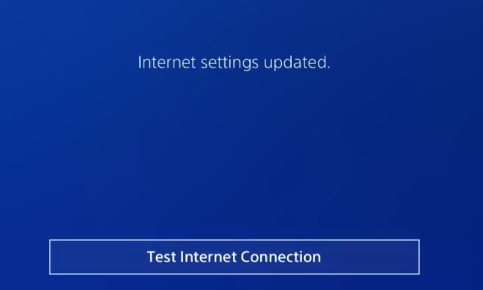
اگر کوئی مسئلہ نہ ہو تو آپ کو اسکرین شاٹ میں دکھائے گئے پیغامات نظر آئیں گے۔
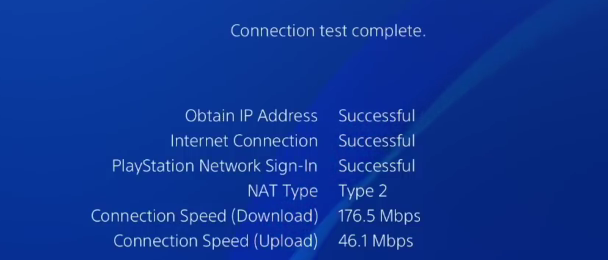
بس اتنا ہی۔ آپ کے PlayStation کے کنکشن کی سیٹنگز کامیابی سے مکمل ہو گئی ہیں۔
اگر آپ کو PS4 یا PS5 پر پراکسی سرور کے مسئلے کا سامنا ہو تو ان نکات پر عمل کریں:
اگر مسئلہ برقرار رہے تو اپنی سروس کے سپورٹ ٹیم سے مزید مدد کے لیے رابطہ کریں۔
PS5 یا PS4 پر پراکسی سرور کا ایڈریس استعمال کرنا رازداری، سیکیورٹی، اور بین الاقوامی مواد تک رسائی کے لحاظ سے آپ کے گیمنگ کے تجربے کو بہتر بنانے میں مددگار ثابت ہو سکتا ہے۔ اگرچہ یہ سیٹنگز پیچیدہ ہو سکتی ہیں، لیکن غیر مستحکم کنکشن سے پیدا ہونے والے مسائل اس کے فائدے کے ساتھ بہت حد تک کم ہو جاتے ہیں۔ مزید یہ کہ، بہترین نتائج کے لیے نجی پراکسی استعمال کریں — مفت پراکسی استعمال نہ کریں کیونکہ وہ سیکیورٹی کے لیے خطرہ ہو سکتے ہیں۔
تبصرے: 0